Paso 4: Acceder a la interfaz de web – RuneUI
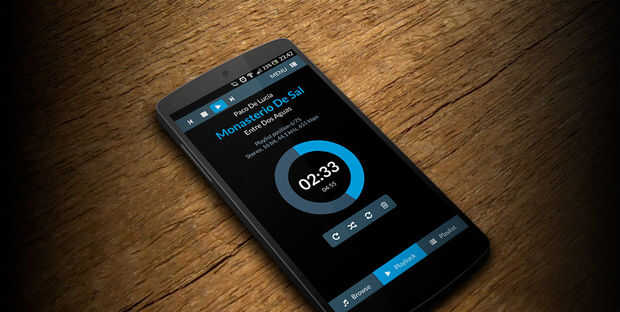
Se puede llegar a la PlayerUI de varias maneras:
- (Windows) abren la siguiente dirección en su navegador: http://runeaudio o http://runeaudio.local (funciona si se instala un cliente de Avahi/Bonjour)
- (OSX / Linux) Abra la siguiente dirección en su navegador: http://runeaudio.local
- (Windows) se debe encontrar un nuevo icono en mis sitios de red, llamado RuneAudio: haga doble clic para abrir el PlayerUI en el navegador por defecto
- Si todo lo antedicho falla, intenta descubrir la dirección IP de su dispositivo (consulta en tu router) y apunte su navegador a él (p. ej. http://192.168.1.xxx)
Una vez dentro, la vista principal de reproducción demuestra para arriba.
No vamos para escribir aquí un manual de la interfaz web porque está diseñado para ser fácil de usar e intuitivo, así que aquí hay sólo algunas sugerencias.
Verá tres fichas en la parte inferior: navegar, reproducción y lista de reproducción. Estos son los principales y más usadas las secciones de la RuneUI durante la reproducción de música.
- Ver ficha se rellena una vez que conectas una memoria USB que contenga archivos de música a la frambuesa, o después de agregar un soporte de red (NAS) a través de la Menú > base de datos asistente.
- Ficha de lista de reproducción se rellena después de agregar elementos desde el punto de vista de la base de datos.
Para configurar correctamente la interfaz de salida de audio ir a la Menú > MPD, y para otro sistema opciones de ir a la Menú > ajustes.
Y ahora un toque final sobre una forma de acceder rápidamente a RuneUI: Si usas Google Chrome en Windows puede crear un acceso directo de la aplicación en tu escritorio o en la barra de tareas. Aquí está un video que muestra cómo hacerlo:








![230 v de alta fidelidad [alto voltaje] 230 v de alta fidelidad [alto voltaje]](https://foto.askix.com/thumb/170x110/4/8e/48e1d6836625f4a3f3e2c532b047eaed.jpg)




